Klausimas
Problema: kaip pašalinti 7-Zip?
Sveiki, norėčiau pašalinti 7-Zip, nes neįsivaizduoju, kaip naudoti šį įrankį, ir nenaudojau jo seniai. Ar galite man pasakyti, kaip pašalinti šią programą iš mano kompiuterio?
Išspręstas atsakymas
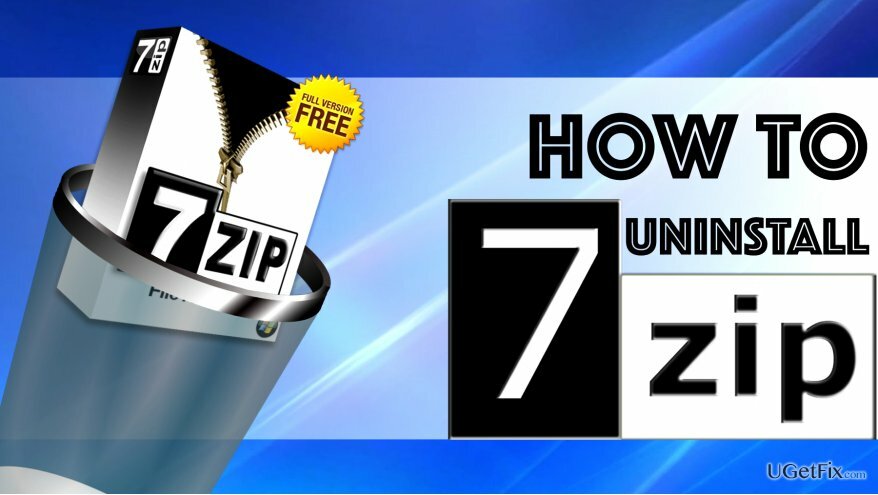
7-Zip yra teisėtas ir nemokamas failų archyvatorius, naudojamas failams suspausti į archyvus. Programinė įranga sukuria 7z failų formato archyvus, kuriuos naudojant galima sutaupyti laiko ir vietos perkeliant didelį duomenų kiekį iš vienos vietos į kitą.
Tokie archyvai praverčia, kai reikia perduoti kai kuriuos failus kam nors el. paštu ar medijos dalijimosi svetaine. Galite suspausti failus ir išsiųsti juos kitam asmeniui, kuris juos išglaudins naudodamas 7-Zip arba kitą failų archyvatorių, kuris palaiko 7z arba zip formatą.
Programinė įranga yra su failų tvarkykle, kurioje yra įrankių juosta, leidžianti kurti archyvus, išgauti juos testuojant archyvus, siekiant aptikti klaidas, perkelti, ištrinti ir kopijuoti failus, taip pat atidaryti failų ypatybes Meniu. Failų tvarkyklė taip pat leidžia matyti paslėptus failus.
Oficialioje 7-Zip svetainėje teigiama, kad programinė įranga gali suglaudinti failus į 7z formatą nuo 30 iki 70%. geriau nei zip formatu ir 2–10 % geriau zip formatu nei kitos programos, suderinamos su šiuo failu formatu.
7-Zip programinė įranga suderinama su Windows 10/8/7/Vista/XP ir 2012/2008/2003/2000/NT versijomis.
Šiame vadove paaiškinama, kaip lengvai ir be klaidų pašalinti 7-Zip.
Pašalinkite 7-Zip iš „Windows“ kompiuterio
Norėdami pašalinti šiuos failus, turite įsigyti licencijuotą versiją Reimage Reimage pašalinkite programinę įrangą.
- Paspauskite Control + Alt + Delete tuo pačiu metu paleisti Windows Task Manager.
- Peržiūrėkite procesų sąrašą ir raskite tuos, kurie susiję su 7-Zip. Pasirinkite juos (po vieną) ir spustelėkite Baigti procesą. Kartokite, kol baigsis visi su 7-Zip susiję procesai.
- Valdymo skydelyje turėtumėte rasti skirtuką pavadinimu „Paleistis“. Čia raskite procesus, susijusius su 7-Zip, dešiniuoju pelės mygtuku spustelėkite juos ir pasirinkite Išjungti. Taip pat galite tvarkyti paleisties elementus apsilankę adresu Valdymo skydas > Administravimo įrankiai > Paslaugos. Čia dešiniuoju pelės mygtuku spustelėkite norimą išjungti programą ir pasirinkite Savybės> Sustabdyti. Tada suaktyvinkite Paleidimo tipas meniu ir pasirinkite Išjungta.
- Eiti į Kontrolės skydelis (galite jo ieškoti savo kompiuteryje naudodami „Windows“ paiešką), tada į Programos ir funkcijos arba Pridėti / šalinti programas skydelis.
- Pasirinkite 7-Zip ir pasirinkite Pašalinkite. Vykdykite pašalinimo programos pateiktas instrukcijas. Pakartokite su visomis programomis, susijusiomis su 7-Zip.
- Dabar turite ištrinti su 7Zip susijusius „Windows“ registro raktus. Paspauskite žemyn „Windows“ klavišas + R paleidimo raktas Bėk langas. Kai jis atsidarys, įveskite regedit ir paspauskite Įeikite.
- Tai paleis registro rengyklę. Ištrinkite šį raktą: HKEY_CURRENT_USER\\Software\\7-Zip.
- Dabar spustelėkite Redaguoti ir pasirinkite Rasti… Štai, įveskite 7-Zip ir paspauskite Rasti kitą. Pašalinkite visus raktus, susijusius su programine įranga, kurią norite pašalinti.
- Iš naujo paleiskite kompiuterį.
Jei šios instrukcijos jums atrodo klaidinančios arba jei tiesiog norite patikrinti, ar tinkamai pašalinote programinę įrangą, galite Tobulas pašalinimo įrankis programinė įranga, skirta pašalinti 7-Zip, lieka jums.
SVARBU. Jei el. paštu gavote įtartiną 7 ZIP failą ir jis pakenkė jūsų kompiuteriui, atlikite visą sistemos patikrinimą naudodami Reimage„Mac“ skalbimo mašina X9. Jis ištrins kenkėjiškus failus, optimizuos ir atnaujins jūsų kompiuterį.
Atsikratykite programų vienu paspaudimu
Galite pašalinti šią programą naudodami nuoseklų vadovą, kurį jums pateikė ugetfix.com ekspertai. Kad sutaupytumėte jūsų laiką, taip pat parinkome įrankius, kurie padės šią užduotį atlikti automatiškai. Jei skubate arba manote, kad neturite pakankamai patirties, kad patys pašalintumėte programą, naudokite šiuos sprendimus:
Pasiūlyti
daryk tai dabar!
parsisiųstipašalinimo programinė įrangaLaimė
Garantija
daryk tai dabar!
parsisiųstipašalinimo programinė įrangaLaimė
Garantija
Jei nepavyko pašalinti programos naudojant Reimage, praneškite mūsų palaikymo komandai apie savo problemas. Įsitikinkite, kad pateikiate kuo daugiau informacijos. Praneškite mums visą informaciją, kurią, jūsų manymu, turėtume žinoti apie jūsų problemą.
Šiame patentuotame taisymo procese naudojama 25 milijonų komponentų duomenų bazė, kuri gali pakeisti bet kokį pažeistą ar trūkstamą failą vartotojo kompiuteryje.
Norėdami taisyti sugadintą sistemą, turite įsigyti licencijuotą versiją Reimage kenkėjiškų programų pašalinimo įrankis.

Neleiskite svetainėms, IPT ir kitoms šalims jūsų sekti
Norėdami likti visiškai anonimiški ir užkirsti kelią IPT ir valdžia nuo šnipinėjimo ant jūsų, turėtumėte įdarbinti Privati interneto prieiga VPN. Tai leis jums prisijungti prie interneto, būdami visiškai anonimiški, šifruodami visą informaciją, užkirs kelią stebėjimo priemonėms, skelbimams ir kenkėjiškam turiniui. Svarbiausia, kad sustabdysite neteisėtą sekimo veiklą, kurią NSA ir kitos vyriausybinės institucijos vykdo už jūsų nugaros.
Greitai atkurkite prarastus failus
Bet kuriuo metu naudojantis kompiuteriu gali nutikti nenumatytų aplinkybių: jis gali išsijungti dėl elektros energijos tiekimo nutraukimo, a Gali atsirasti mėlynas mirties ekranas (BSoD) arba atsitiktiniai „Windows“ naujinimai gali atsirasti kompiuteryje, kai išvykote keliems minučių. Dėl to gali būti prarasti mokykliniai darbai, svarbūs dokumentai ir kiti duomenys. Į atsigauti prarastus failus galite naudoti Data Recovery Pro – ji ieško failų, kurie vis dar yra standžiajame diske, kopijų ir greitai jas nuskaito.